4 formas sencillas de convertir MKV a MP3
Supongamos que alguna vez ha tenido un archivo MKV con contenido de audio que deseaba extraer. En ese caso, sabe lo frustrante que puede ser mantener la pista de audio separada del video, especialmente cuando desea disfrutar de un podcast a partir de un video o almacenar su concierto favorito como un archivo de audio. Sin embargo, siempre hay soluciones. Cambiar MKV a MP3 es una excelente solución. En esta publicación, reunimos 4 métodos para convertir MKV a MP3. Lea y compruebe cuál funciona mejor para sus necesidades.
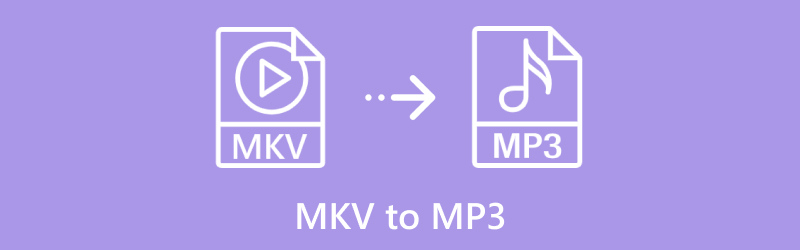
- LISTA DE GUÍAS
- 1. Convertidor de vídeo ArkThinker definitivo
- 2. FFmpeg
- 3. Freno de mano
- 4. ArkThinker Convertidor de vídeo gratuito en línea
| Método | Plataforma | Facilidad de uso | Conversión por lotes | Características adicionales |
|---|---|---|---|---|
| Convertidor de vídeo ArkThinker definitivo | Windows, Mac | Muy fácil | Sí | Edición de vídeo, ampliación de vídeo |
| FFmpeg | Windows, Mac, Linux | Avanzado | Sí | Una herramienta de línea de comandos con amplio soporte de formatos |
| Freno de mano | Windows, Mac, Linux | Moderado | No | Conversión gratuita y personalizable |
| ArkThinker Convertidor de vídeo gratuito en línea | Basado en web | Muy fácil | No | Conversión rápida en línea |
1. Convertidor de vídeo ArkThinker definitivo
Convertidor de vídeo ArkThinker definitivo es una potente herramienta que admite varios formatos, como la conversión de MKV a MP3. Este software es perfecto para quienes buscan un método rápido y sencillo para convertir archivos MKV grandes a MP3. Con su interfaz intuitiva, los principiantes lo encontrarán fácil de usar, mientras que los usuarios avanzados pueden aprovechar funciones como la edición de video para una mayor personalización.
Descargue e instale gratis ArkThinker Video Converter Ultimate en su computadora Windows o Mac.
Abra la herramienta de conversión de MKV a MP3 y haga clic en el botón Agregar archivos Botón para importar el archivo MKV. También puedes agregar varios archivos WebM o una carpeta entera si quieres procesarlos todos a la vez.
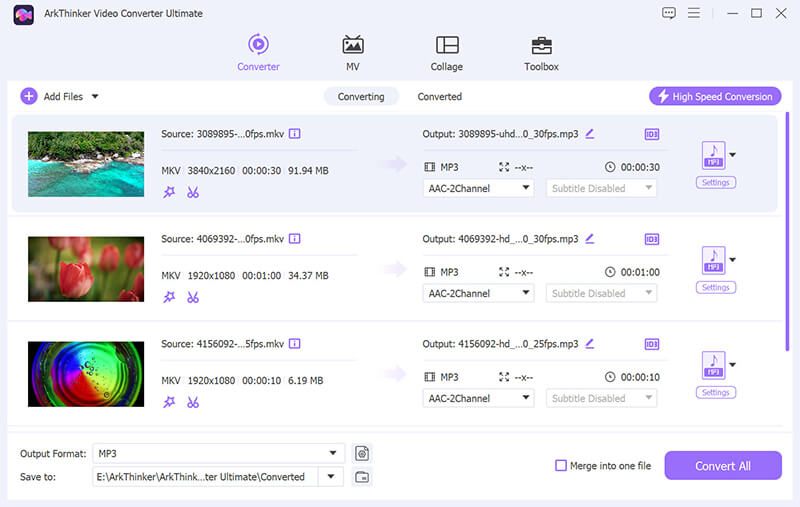
Encuentra el Formato de salida Menú desplegable y seleccione MP3 desde el Audio sección en la pestaña Perfil.

Si desea modificar la configuración, haga clic en el Perfil personalizado junto a la opción MP3. Aquí, puede ajustar aspectos como la resolución, el códec, los canales, la frecuencia de muestreo y la tasa de bits. Una vez que haya terminado con los ajustes, haga clic en Aceptar para guardarlos.

En la parte inferior de la pantalla, elija la carpeta de salida donde desea que se guarden los archivos MP3 convertidos.
Después de eso, simplemente haga clic Convertir todo para comenzar a convertir sus archivos MKV a MP3.
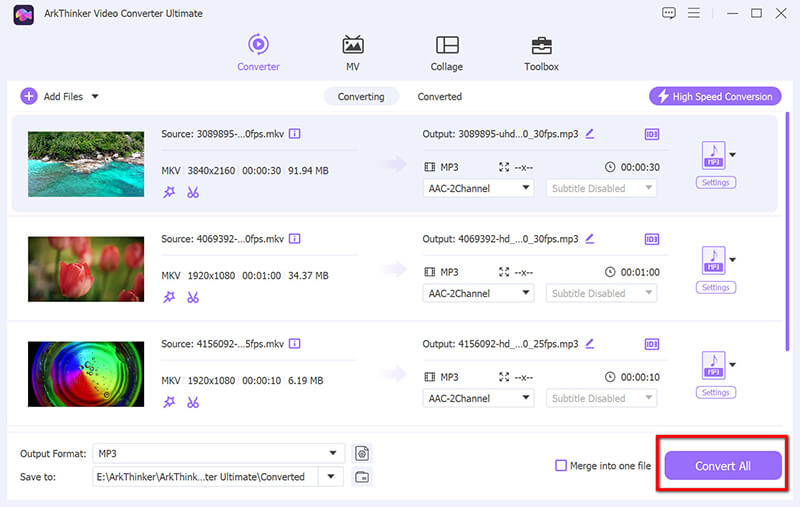
Este convertidor también ofrece funciones para editar archivos MP3, incluyendo recorte de audio, fusionar, fundir entrada/salida, eliminar ruido y mucho más.
ArkThinker Video Converter Ultimate es increíblemente fácil de usar, especialmente para archivos MKV grandes. La función de conversión por lotes ahorra mucho tiempo cuando tienes que convertir varios archivos. Sin embargo, es una herramienta paga, por lo que si solo vas a convertir una vez, es posible que no valga la pena la inversión.
2. FFmpeg
FFmpeg es una potente herramienta de línea de comandos que admite casi todos los formatos multimedia, incluidos MKV a MP3. Si bien ofrece una flexibilidad inmensa, FFmpeg no es la opción más adecuada para principiantes, ya que requiere cierto conocimiento de las operaciones de línea de comandos. Sin embargo, para los usuarios avanzados, es una herramienta fantástica para el procesamiento por lotes y las conversiones de alta calidad.
Descargue e instale FFmpeg en su computadora. Es compatible con Windows, Mac y Linux.
Aquí tomaremos Windows 11 como ejemplo para mostrar los pasos.
Agregue FFmpeg a la RUTA de su sistema siguiendo los pasos a continuación:
• Haga clic derecho Esta computadora > Propiedades > Configuración avanzada del sistema > Variables de entorno.
• Bajo Variables del sistema, encuentra el Camino variable, haga clic Editar, entonces Nuevoe ingrese la ruta donde extrajo FFmpeg (por ejemplo, C:\ffmpeg\bin).
• Haga clic DE ACUERDO ahorrar.
Puede comprobar si la instalación se realizó correctamente iniciando un símbolo del sistema e ingresando el siguiente comando:
ffmpeg-versión

Ahora que FFmpeg está instalado, abra Símbolo del sistema. y puedes ejecutar el siguiente comando para convertir tu archivo MKV a MP3.
Vaya a la carpeta donde se encuentra su archivo MKV usando el comando cd:
cd ruta/a/su/archivo/mkv

Introduzca el siguiente comando para convertir el archivo MKV a MP3:
ffmpeg -i archivodeentrada.mkv -q:a 0 -map a archivodesalida.mp3

• archivo de entrada.mkv:Reemplace esto con el nombre de su archivo MKV.
• -q:a 0:Esta bandera asegura la mejor calidad de audio para el archivo MP3.
• -mapa a:Esto le dice a FFmpeg que solo extraiga la transmisión de audio del archivo MKV.
• archivo de salida.mp3:Reemplace esto con el nombre deseado para su archivo MP3 de salida.
FFmpeg comenzará a extraer el audio y a convertirlo a MP3. Verá el progreso en la ventana de la línea de comandos.
Una vez terminado, su archivo MP3 se guardará en la ubicación de salida especificada.
Comando de ejemplo:
Si tiene un archivo MKV llamado video.mkv y desea extraer el audio a audio.mp3, el comando se verá así:
ffmpeg -i video.mkv -q:a 0 -map a audio.mp3
Consejos adicionales:
• Puede especificar una tasa de bits de audio diferente utilizando la opción -b:a. Por ejemplo, para configurar la tasa de bits a 192 kbps:
ffmpeg -i archivoentrada.mkv -b:a 192k -map a archivosalida.mp3
Si desea recortar el audio (por ejemplo, extraer solo una parte específica), puede usar las opciones -ss y -t:
ffmpeg -i archivoentrada.mkv -ss 00:01:00 -t 00:02:00 -q:a 0 archivosalida.mp3
Al principio, FFmpeg resulta un poco intimidante, pero una vez que lo dominas, es increíblemente eficiente. Me encanta su capacidad para gestionar conversiones por lotes y el hecho de que sea completamente gratuito. La desventaja es que no es para todos: si no te sientes cómodo con las interfaces de línea de comandos, esto puede resultar abrumador.
3. Freno de mano
HandBrake es otra herramienta gratuita, conocida por sus capacidades de conversión de vídeo. Aunque está diseñada principalmente para formatos de vídeo, también puede convertir MKV a MP3. HandBrake ofrece muchas opciones de personalización para aquellos que quieran modificar la configuración de salida, aunque puede resultar un poco compleja para los usuarios que solo quieran una conversión sencilla.
Visita el sitio web oficial de HandBrake para descargar la versión más reciente compatible con tu sistema operativo, ya sea Windows, macOS o Linux. Instala este convertidor de MKV a MP3.
Clickea en el Fuente abierta Botón en la esquina superior izquierda. Navega y agrega a la carpeta donde está almacenado tu archivo MKV en HandBrake.
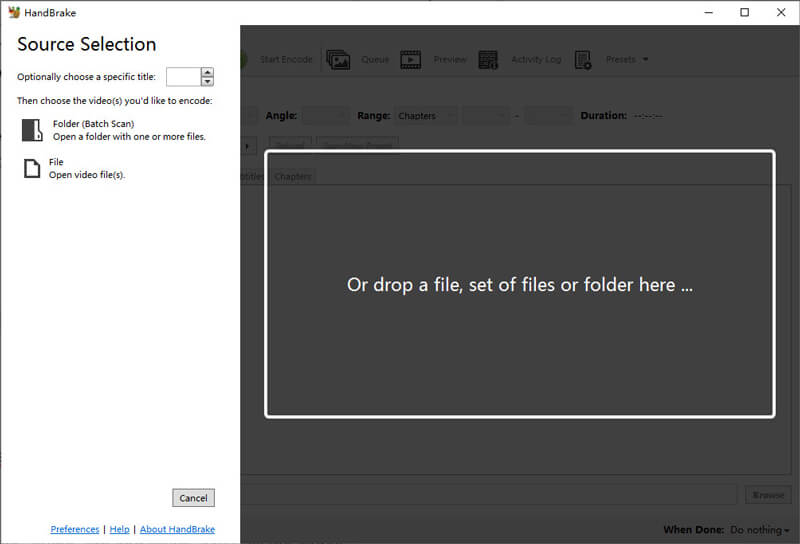
En el Resumen pestaña, elija Audio de la lista desplegable. Vaya a la Audio pestaña en la parte inferior. En el Códec de audio lista desplegable, seleccione MP3.
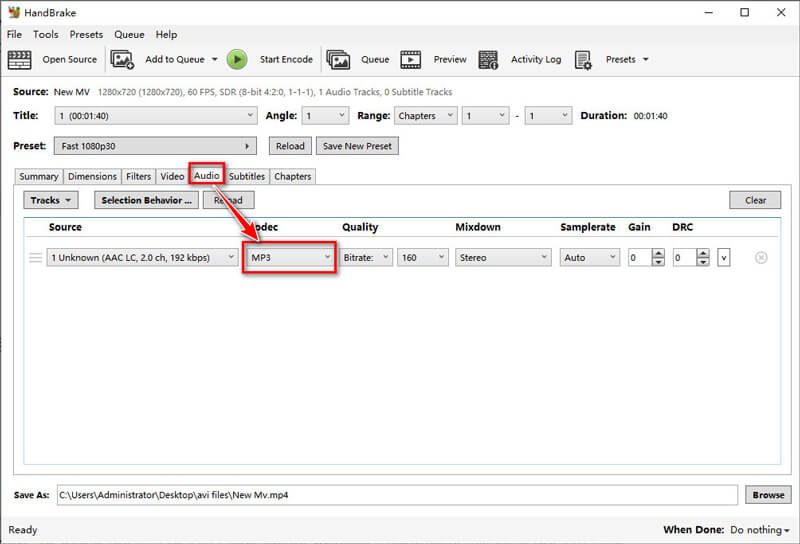
Aquí puedes ajustar el tasa de bits para controlar la calidad del audio MP3 a 128 kbps, 192 kbps y 320 kbps.
Hacer clic Navegar bajo la Destino Sección para seleccionar dónde desea guardar el archivo MP3.
Después de confirmar todas las configuraciones, haga clic en el botón Iniciar codificación Botón en la parte superior para comenzar la conversión.
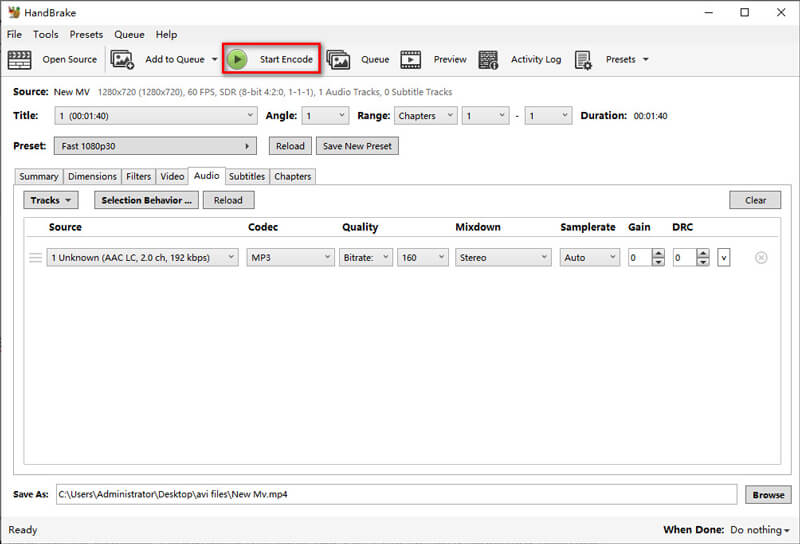
HandBrake es ideal si quieres tener más control sobre el proceso de conversión. Me gustó lo personalizables que eran las configuraciones de salida, especialmente para ajustar la calidad del audio. La principal desventaja es que la interfaz puede ser confusa si eres nuevo en la conversión de video/audio, y no admite la conversión por lotes de archivos de audio.
4. ArkThinker Convertidor de vídeo gratuito en línea
ArkThinker Convertidor de vídeo gratuito en línea es una herramienta basada en la web que permite convertir archivos MKV a formato MP3 sin necesidad de descargar ningún software. Es perfecta para usuarios que no quieren lidiar con instalaciones. El proceso es simple: cargue el archivo MKV, seleccione MP3 y descargue el archivo convertido. La única desventaja es el límite de tamaño máximo de archivo de 50 MB para los usuarios gratuitos.
Abra su navegador web y diríjase a ArkThinker Convertidor de vídeo gratuito en líneaNo necesitas registrarte ni descargar nada.
Sólo dale al Comience a convertir video botón y aparecerá una ventana emergente para que elijas el archivo MKV de tu computadora.
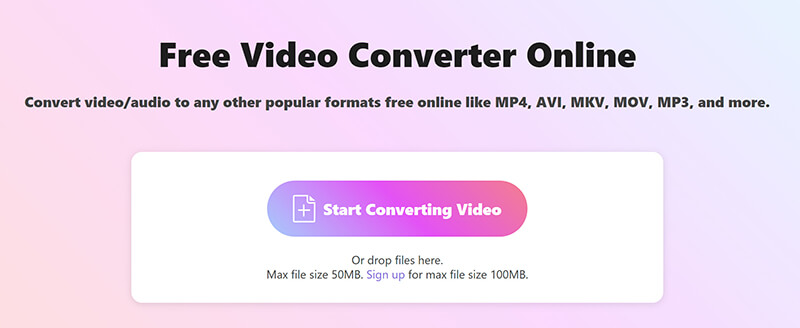
Después de cargar el archivo MKV, verá una lista de formatos a los que puede convertir. Haga clic en el Pestaña y selección de audio MP3 como el formato de salida deseado.
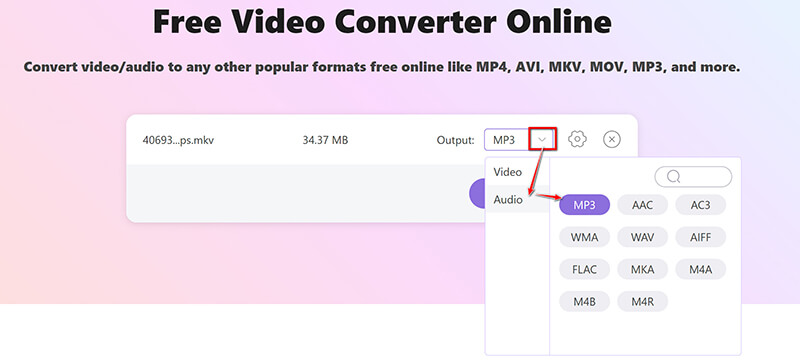
Si lo deseas, puedes modificar la configuración de audio haciendo clic en la opción con forma de engranaje junto a MP3. Aquí puedes cambiar cosas como la tasa de bits, la frecuencia de muestreo y los canales de audio.

Una vez que haya realizado los ajustes, haga clic en Convertir a MP3 para iniciar la conversión y guardar su nuevo archivo MP3.
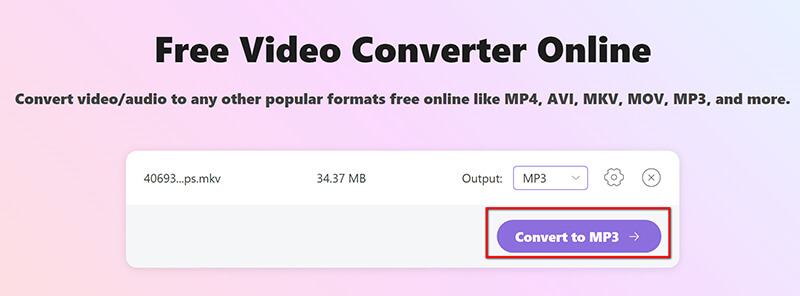
ArkThinker Free Video Converter Online es muy conveniente para archivos pequeños y conversiones rápidas. Es sencillo y no requiere ningún conocimiento técnico. Sin embargo, para archivos MKV más grandes, la restricción de tamaño puede resultar frustrante a menos que su conexión a Internet sea superrápida.
Conclusión
Los archivos MKV son excelentes para almacenar videos, pero suelen incluir datos adicionales que no son necesarios si solo buscas el audio. Al convertir MKV a MP3, ahorrarás espacio y harás que el audio sea más accesible en todos los dispositivos. Compartimos 4 métodos para hacerlo.
Si buscas una solución que sea fácil de usar y eficiente, ArkThinker Video Converter Ultimate es una excelente opción gracias a sus capacidades de conversión por lotes y sus funciones avanzadas. Para quienes prefieren las opciones gratuitas, HandBrake es una opción sólida, aunque tiene algunas limitaciones. Si tienes un don para la tecnología, FFmpeg te brinda el mayor control sobre tus conversiones. Para tareas rápidas en línea, ArkThinker Free Video Converter Online es muy conveniente. ¿Cuál crees que es el mejor método? ¡Nos encantaría conocer tu opinión en los comentarios! No dudes en compartir esta publicación con otras personas si te resulta útil.
¿Qué opinas de esta publicación? Haga clic para calificar esta publicación.
Excelente
Clasificación: 4.8 / 5 (basado en 410 votos)
Encuentre más soluciones
6 formas de convertir FLAC a MP3 en alta calidad 4 formas de convertir MOV a WebM con alta calidad Reseña de Movavi Video Converter 2024: características, ventajas y desventajas Cómo convertir WAV a MP3 en 5 herramientas sin límites 4 formas de convertir AVI a MP3 para extraer audio de fondoArtículos relativos
- Convertir vídeo
- Guía paso a paso para convertir M2TS a MKV
- Los 5 mejores convertidores de WebM a MP4 en 2024
- Cómo convertir WAV a MP3 en 5 herramientas sin límites
- Los 4 mejores convertidores para cambiar el tamaño y la relación de aspecto del vídeo
- 4 formas de convertir MP4 a WebM en línea. Computadora y dispositivo móvil
- ¿Qué es el archivo DAV y cómo reproducirlo?
- Revisión definitiva de XMedia Recode [Pasos incluidos]
- Las 5 mejores formas de ayudarle a convertir el formato QuickTime a MP4
- Cómo obtener su película MP4 y exportarla desde el reproductor VLC
- Revisión definitiva de VideoSolo Video Converter [2024]



